Lorsque des applications et/ou des services installés ou en cours d'exécution souhaitent communiquer (envoyer et recevoir des données), un port spécifique/par défaut doit leur être attribué. Ces ports facilitent plusieurs sessions de communication au sein d'une adresse réseau définie.
Lorsque vous installez avec succès votre site WordPress sur une machine locale ou serveur, vous avez la possibilité de le faire fonctionner par des serveurs Web populaires comme Apache et Nginx .
[ Vous pourriez également aimer :Comment bloquer l'accès à wp-admin et wp-login dans Nginx/Apache ]
Ces serveurs Web utilisent par défaut le port 80 pour effectuer leurs tâches de service Web. Cependant, le port 80 n'est pas exclusivement réservé à ces serveurs web. Autres packages d'application comme Skype , Qlik , et de nombreuses applications et services orientés Web utilisent également le port 80 comme port par défaut.
Pourquoi changer de port WordPress ?
Lorsque trop d'applications dépendent d'un port spécifique, ses performances et sa vitesse sont forcément affectées. Pour un propriétaire ou un administrateur de site Web, vous pourriez ne pas apprécier les performances de votre site, surtout lorsque le site Web attire de plus en plus de visiteurs au quotidien.
En outre, le conflit portuaire pourrait être un autre facteur contributif. Considérez ce scénario. Vous pouvez avoir deux WordPress différents sites Web et souhaite que les deux s'exécutent en même temps.
Pour que ce scénario soit possible, vous aurez besoin d'un site pour fonctionner sous Apache serveur Web et l'autre pour fonctionner sous Nginx serveur Web. Cependant, étant donné que Apache et Nginx port par défaut 80 , vous devriez être en mesure de comprendre comment faire fonctionner l'un de ces deux serveurs Web sous un port différent.
Modification du port WordPress dans le serveur Web Apache
Vous devez d'abord accéder au fichier de blocage du serveur virtuel d'Apache associé à votre WordPress site. Ce fichier de configuration devrait ressembler à ceci :
$ sudo nano /etc/apache2/sites-available/wordpress.conf
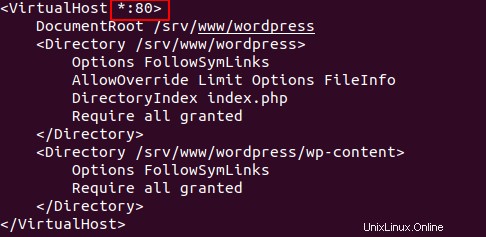
À partir du fichier de configuration de l'hôte virtuel d'Apache associé au site WordPress, nous avons identifié qu'il s'exécute sous le port en surbrillance 80 . Essayons de changer cette valeur de numéro de port en un chiffre différent comme 8000 .
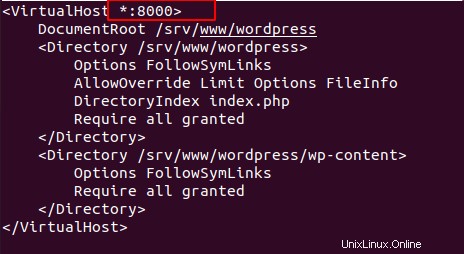
Ensuite, pour que le port ci-dessus soit pris en compte par Apache , nous devons également modifier son fichier de configuration des ports avec la même valeur.
$ sudo nano /etc/apache2/ports.conf
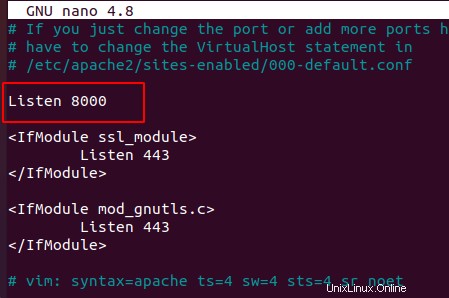
Enregistrez et fermez le fichier, puis redémarrez Apache serveur Web.
$ sudo systemctl restart apache2 or $ sudo systemctl restart httpd
Dans votre WordPress wp-config.php fichier, ajoutez les deux lignes suivantes qui pointent également vers votre nom de domaine et les nouvelles valeurs de port.
define('WPSITEURL','http://localhost:8000/');
define('WPHOME','http://localhost:8000/');
La base de données MySQL doit également être mise à jour pour refléter les nouvelles valeurs de port associées à l'URL WordPress. Vous devez d'abord basculer vers votre base de données WordPress avant d'exécuter la requête SQL suivante.
update wp_options set option_value='http://localhost:8000' where option_name='siteurl'; update wp_options set option_value='http://localhost:8000' where option_name='home';
Essayez maintenant d'accéder au site WordPress via le nouveau numéro de port.
http://localhost:8000
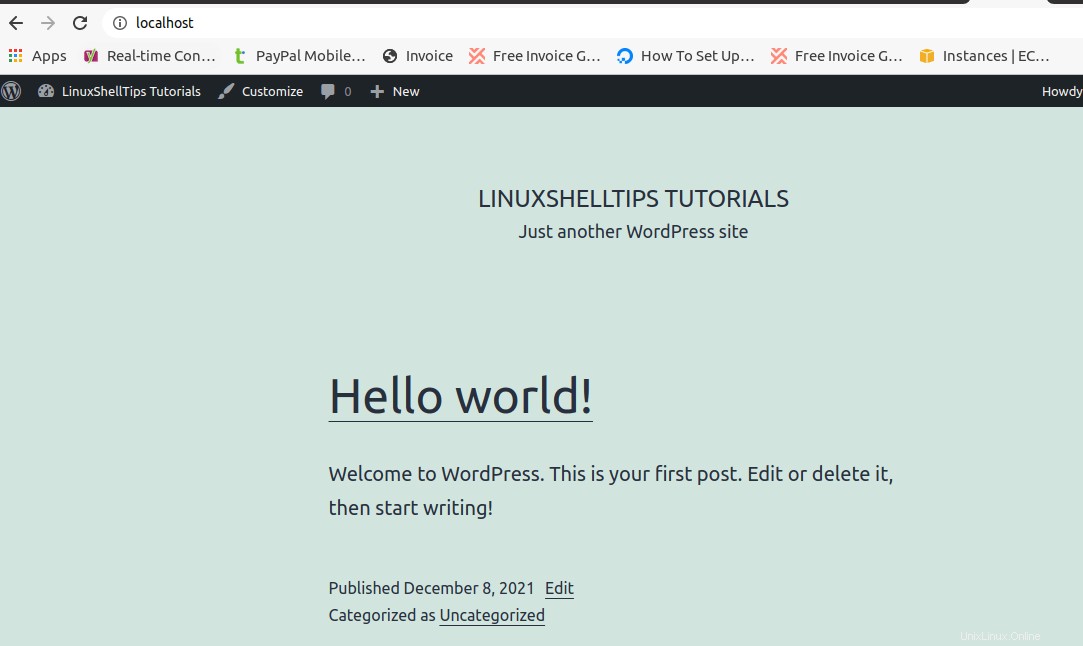
Si vous essayez d'accéder au site WordPress sous un numéro de port différent de celui défini, vous obtiendrez une erreur "Ce site ne peut pas être atteint".
Modification du port WordPress dans le serveur Web Nginx
Sous Nginx, nous devons accéder et configurer le bloc serveur associé à votre site WordPress. Ce fichier de configuration de bloc de serveur virtuel doit avoir un contenu similaire à ce qui suit :
$ sudo nano /etc/nginx/conf.d/linuxshelltips.conf
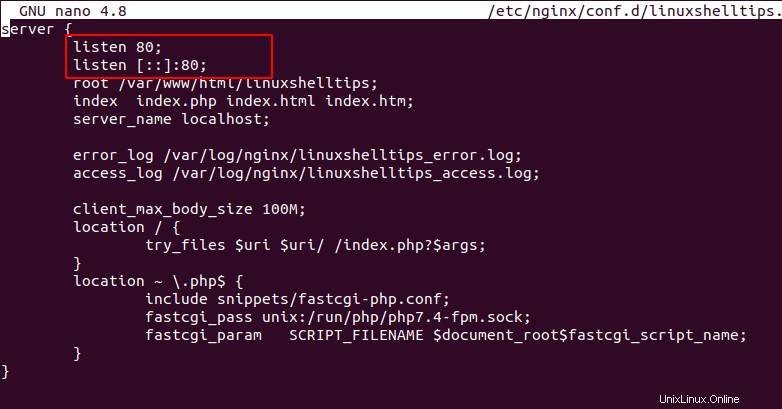
Comme vous pouvez le voir, le port d'écoute par défaut sur ce fichier de configuration est 80 . Pour que WordPress utilise un autre sous Nginx , nous pouvons modifier cette valeur de port en quelque chose d'autre comme 8080 .
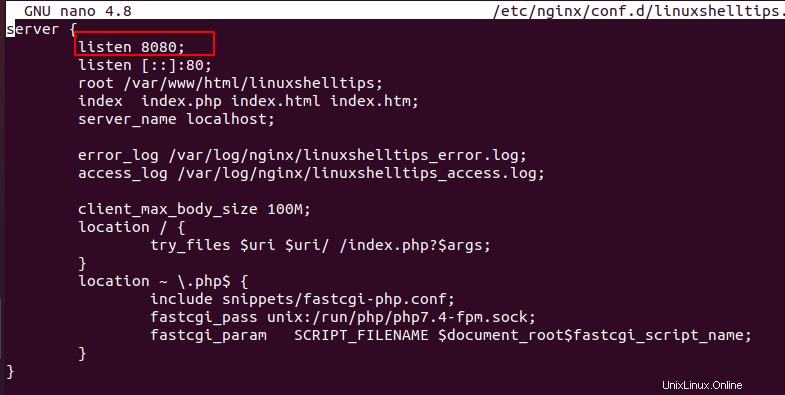
La dernière étape pour que ce nouveau port WordPress soit efficace est de redémarrer le Nginx serveur.
$ sudo systemctl restart nginx
Dans votre WordPress wp-config.php fichier, ajoutez les deux lignes suivantes qui pointent également vers votre nom de domaine et les nouvelles valeurs de port.
define('WPSITEURL','http://localhost:8080/');
define('WPHOME','http://localhost:8080/');
La base de données MySQL doit également être mise à jour pour refléter les nouvelles valeurs de port associées à l'URL. Vous devez d'abord basculer vers votre base de données WordPress avant d'exécuter la requête SQL suivante.
update wp_options set option_value='http://localhost:8080' where option_name='siteurl'; update wp_options set option_value='http://localhost:8080' where option_name='home';
Pour tester si ce nouveau port fonctionne, incluez-le dans l'URL de votre site WordPress.
https://localhost:8080
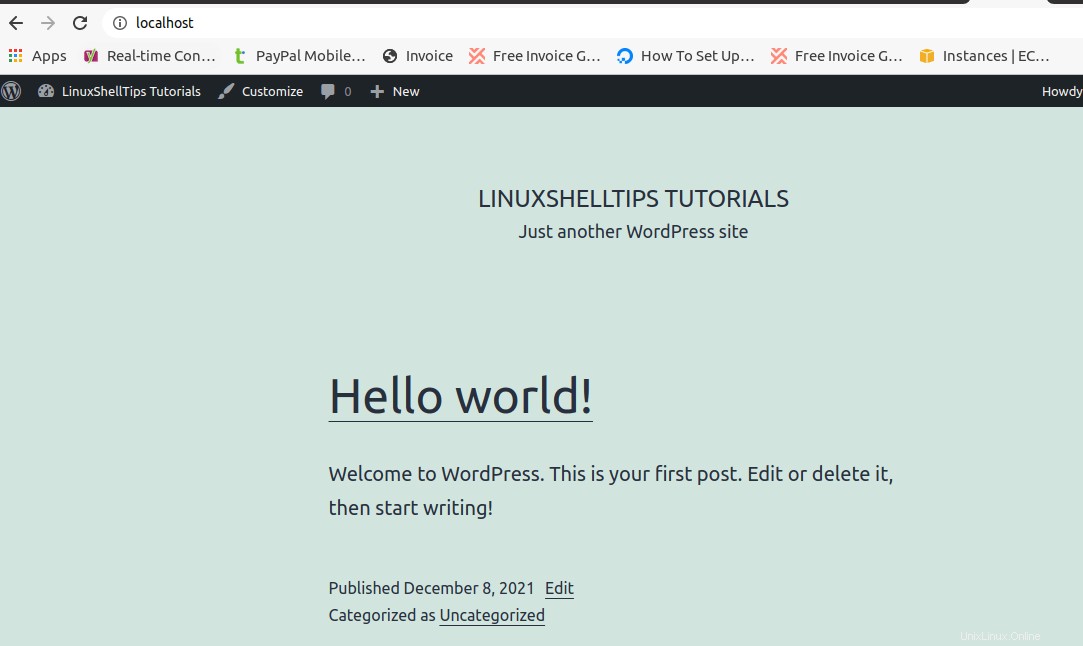
Pouvoir changer votre WordPress valeur du port sur Nginx et Apache peut vous permettre de manière flexible d'exécuter/gérer deux sites WordPress en même temps, en particulier lorsque vous souhaitez évaluer leurs performances.